Samsung XL2370 Manuel utilisateur
Vous trouverez ci-dessous des informations succinctes pour XL2370, P2570. Ce guide de démarrage rapide vous aidera à installer et configurer rapidement votre nouveau moniteur LCD Samsung. Il couvre l'installation du pied, le branchement à un PC et les connexions HDMI et audio, ainsi que des conseils de dépannage.
PDF
Télécharger
Document
SyncMaster XL2370, P2570 LCD MONITOR quick start guide 2 Installation de l'appareil 2-1 Contenu de l'emballage • Déballez l'appareil et vérifiez si vous disposez bien des éléments suivants. • Entreposez l'emballage d'origine au cas où vous devriez déménager l'appareil ultérieurement. Moniteur CONTENU Manuel d'installation Garantie de l'appareil Manuel de l'utilisateur Câble "DVI-A vers D-Sub" Cordon d'alimentation Adaptateur c.c. Chiffon de nettoyage Connecteur pour pied Support PIÈCES EN OPTION. Câble HDMI Câble DVI Le chiffon de nettoyage n'est fourni qu'avec les modèles à finition noire brillante. 2-1 Installation de l'appareil 2-2 Installation du pied Avant de monter l'appareil, posez-le sur une surface plane et stable, de telle façon que l'écran soit orienté vers le bas. Insérez le connecteur du pied dans le pied, dans le sens indiqué sur l'illustration. Vérifiez que le connecteur du pied est correctement branché. Tournez complètement la vis de connexion dans le bas du pied, de façon à ce qu'il soit solidement fixé. Posez un chiffon doux sur la table, afin de protéger l'appareil. Posez l'appareil sur le chiffon de telle façon que sa partie avant soit tournée vers le bas. Soutenez le corps de l'appareil à l'aide d'une main comme le montre l'illustration. Poussez le pied monté dans le corps de l'appareil, dans le sens de la flèche, comme le montre l'illustration. Installation de l'appareil 2-2 - Attention Evitez de soulever l'appareil en le tenant uniquement par le pied. 2-2 Installation de l'appareil 2-3 Démontage du pied Avant de démonter le pied, posez l'appareil sur une surface plane et stable, de telle façon que l'écran soit orienté vers le bas. Posez un chiffon doux sur la table, afin de protéger l'appareil. Posez l'appareil sur le chiffon de telle façon que sa partie avant soit tournée vers le bas. Soutenez le corps de l'appareil à l'aide d'une main comme le montre l'illustration. Tirez le pied dans le sens de la flèche, comme le montre l'illustration, afin de le détacher. Tournez la vis de connexion, en dessous du pied, afin de le détacher. Retirez le connecteur du pied en tirant dans le sens de la flèche, comme le montre l'illustration. Installation de l'appareil 2-3 2-4 Connexion à un PC L'élément de connexion peut varier en fonction du modèle. 1. Branchez l'appareil à un PC conformément à la sortie vidéo prise en charge par le PC. • Lorsque la carte graphique comporte une sortie D-Sub (Analogique) • • Connectez le port [DVI IN] de l'appareil au port [D-Sub] du PC à l'aide du câble DVI-A vers D-Sub. Lorsque la carte graphique comporte une sortie DVI (Digital) • Connectez le port [DVI IN ] de l'appareil au port [DVI] du PC à l'aide du câble DVI. 2. Branchez une extrémité du cordon d'alimentation à l'adaptateur c.c. et l'autre à la prise murale 220 V ou 110 V. La tension d'entrée est adaptée automatiquement. Une fois l'appareil connecté au PC, vous pouvez l'allumer et l'utiliser. Lorsque les câbles DVI (<Digital>) et D-Sub (<Analogique>) sont connectés, vous pouvez sélectionner le signal d'entrée <Analogique/Digital> en appuyant sur le bouton . 2-4 Installation de l'appareil 2-5 Branchement d'un câble HDMI 1. Connectez la borne de sortie HDMI de votre périphérique de sortie numérique au port [HDMI IN] du produit à l’aide d’un câble HDMI. 2. Connectez un haut-parleur au port [AUDIO OUT] du produit. Ce produit ne produit aucun son tant qu'il n'est pas connecté à un haut-parleur par un câble HDMI. Lorsque toutes les connexions sont effectuées, allumez et utilisez le produit et votre lecteur DVD (ou votre périphérique de sortie numérique). Appuyez sur le bouton Installation de l'appareil et sélectionnez <HDMI> comme signal d'entrée. 2-5 2-6 Connexion à l'amplificateur 1. Connectez la borne [DIGITAL AUDIO OUT] de votre moniteur à l'entrée optique de votre amplificateur à l'aide d'un câble optique. 2-6 • Si le moniteur n'émet aucun son, vous devez utiliser un amplificateur. • Pour savoir comment brancher un haut-parleur et un amplificateur, reportez-vous aux manuels utilisateur respectifs fournis par les fabricants. Installation de l'appareil 2-7 Verrouillage Kensington Un verrouillage Kensington est un dispositif antivol qui permet de verrouiller l'appareil, de manière à pouvoir l'utiliser en toute sécurité dans un lieu public. La forme et l'utilisation du dispositif de verrouillage pouvant varier selon le modèle et le fabricant, consultez la documentation du dispositif pour plus d'informations. Vous devez acheter le dispositif de verrouillage séparément. Verrouillage de l'appareil 1. Insérez le verrou du dispositif de verrouillage dans le trou du cadenas Kensington de l'appareil, puis tournez-le dans le sens du verrouillage. 2. Branchez le câble antivol Kensington. 3. Fixez le câble de verrouillage Kensington à un bureau ou tout autre objet lourd. Vous pouvez acquérir le dispositif de verrouillage dans un magasin d'électronique, une boutique en ligne ou notre centre de service. Installation de l'appareil 2-7 5 Dépannage 5-1 Autodiagnostic du moniteur • La fonction d'autodiagnostic permet de vérifier le bon fonctionnement de l'appareil. • Si un écran vierge est affiché et que la LED de mise sous tension clignote, alors de l'appareil et le PC sont connectés correctement, exécutez la fonction d'autodiagnostic en procédant comme suit. 1. Eteignez l'appareil et le PC. 2. Débranchez le câble D-Sub de l'appareil. 3. Allumez l'appareil. 4. Si l'appareil fonctionne correctement, le message Vérif. câble signal s'affiche. Dans ce cas, si un écran vierge s'affiche à nouveau, vérifiez qu'il n'existe aucun problème sur le PC et la connexion. L'appareil fonctionne correctement. Dépannage 5-1 5-2 Avant de contacter le service d'assistance Effectuez les vérifications suivantes avant de faire appel au service après-vente. Si le problème persiste, contactez le centre de service Samsung Electronics le plus proche. UN ÉCRAN VIERGE APPARAÎT / IMPOSSIBLE D'ALLUMER L'APPAREIL Le cordon d'alimentation est-il correctement branché ? Vérifiez la connexion du cordon d''alimentation. Le message Vérif. câble signal est-il affiché sur l'écran ? Vérifiez le câble qui relie le PC à l'appareil. Si le message s'affiche alors que le câble est connecté correctement, vérifiez à nouveau le signal d'entrée en appuyant sur le bouton de l'appareil. Le message Mode non optimal est-il affiché sur l'écran ? Il signifie que le signal provenant de la carte graphique dépasse la résolution ou la fréquence maximale de l'appareil. Dans ce cas, réglez la résolution et la fréquence appropriées pour l'appareil. L'écran est-il vierge et la LED de mise sous tension clignote-telle toutes les secondes ? Ceci signifie que la fonction d'économie d'énergie est active. Avez-vous établi la connexion à l'aide d'un câble DVI ? Si vous connectez le câble DVI lorsque le PC a terminé son démarrage, ou si vous reconnectez ce câble après l'avoir débranché d'un PC, il se peut que rien ne s'affiche à l'écran, car certaines cartes graphiques n'envoient pas le signal vidéo. Si vous cliquez à l'aide de la souris ou appuyez sur une touche du clavier, l'écran s'allumera. Dans ce cas, redémarrez le PC en laissant le câble DVI connecté. LE MENU DE RÉGLAGE SUR ÉCRAN (OSD) NE S'AFFICHE PAS. Avez-vous annulé le réglage de l'écran ? Vérifiez si la fonction de verrouillage des réglages de l'OSD est bien désactivée LES COULEURS SONT ANORMALES / L'IMAGE EST AFFICHÉE EN NOIR ET BLANC L'écran tout entier est-il affiché dans la même couleur, comme si vous le voyiez à travers un papier transparent ? Vérifiez la connexion du câble à l'ordinateur. Enfoncez entièrement la carte graphique dans l'ordinateur. Vérifiez si la fonction <Effet de couleur> est bien réglée sur <Arr.>. La carte graphique est-elle configurée correctement ? Configurez la carte graphique conformément à sa documentation. LA ZONE D'AFFICHAGE SAUTE SUBITEMENT VERS UN BORD OU VERS LE CENTRE. Avez-vous remplacé la carte graphique ou le pilote ? Appuyez sur le bouton [AUTO ] pour exécuter la fonction de réglage automatique. Avez-vous modifié la résolution et la fréquence d'une façon appropriée pour l'appareil ? Réglez la résolution et la fréquence sur des valeurs appropriées dans les paramètres de la carte graphique. Reportez-vous au Tableau des modes de signal standard. La carte graphique est-elle configurée correctement ? Configurez la carte graphique conformément à sa documentation. LA MISE AU POINT DES IMAGES EST INCORRECTE. Avez-vous modifié la résolution et la fréquence d'une façon appropriée pour l'appareil ? Réglez la résolution et la fréquence sur des valeurs appropriées dans les paramètres de la carte graphique. Reportez-vous au Tableau des modes de signal standard. 5-2 Dépannage L'IMAGE EST AFFICHÉE EN MODE 16 BITS (16 COULEURS). LA COULEUR A ÉTÉ MODIFIÉE APRÈS LE REMPLACEMENT DE LA CARTE GRAPHIQUE. Avez-vous installé le pilote de périphérique de l'appareil ? Windows ME/XP/2000 : Définissez de nouveau la couleur en choisissant Panneau de configuration → Affichage → Paramètres. La carte graphique est-elle configurée correctement ? Configurez de nouveau les couleurs conformément au pilote de la nouvelle carte graphique. LORSQUE JE CONNECTE LE MONITEUR, LE MESSAGE « MONITEUR INCONNU, MONITEUR PLUG & PLAY (VESA DDC) DÉTECTÉ » S'AFFICHE. Avez-vous installé le pilote de périphérique de l'appareil ? Installez le pilote de périphérique en suivant les instructions de la section Installation du pilote. Vérifiez dans la documentation de la carte graphique si toutes les fonctions Plug & Play (VESA DDC) sont prises en charge. Installez le pilote de périphérique en suivant les instructions de la section Installation du pilote. LORSQUE J'EXAMINE LES BORDS EXTÉRIEURS DE L'APPAREIL, ILS COMPORTENT DE PETITS CORPS ÉTRANGERS. De tels corps peuvent être visibles, car cet appareil a été revêtu d'un matériau transparent sur ses bords noirs, de façon à présenter une apparence lisse. Cette situation ne constitue pas un défaut de l'appareil. UN BIP RETENTIT LORSQUE L'ORDINATEUR DÉMARRE. Si le bip est émis à au moins 3 reprises au démarrage de l'ordinateur, faites appel au service d'assistance de votre ordinateur. Dépannage 5-2 5-3 Foire aux questions FOIRE AUX QUESTIONS Comment puis-je modifier la fréquence du signal vidéo ? TENTEZ L'UNE DES OPÉRATIONS SUIVANTES. Vous devez modifier la fréquence de la carte graphique. Pour plus d'informations, consultez la documentation de l'ordinateur ou de la carte graphique. Comment puis-je modifier la résolution ? Windows XP : Définissez la résolution dans Panneau de configuration → Apparence et thèmes → Affichage → Paramètres. Windows ME/2000 : Définissez la résolution en choisissant Panneau de configuration → Affichage → Paramètres. Pour plus d'informations, consultez la documentation de l'ordinateur ou de la carte graphique. Comment puis-je utiliser la fonction d'économie d'énergie ? Windows XP : Choisissez Panneau de configuration → Apparence et thèmes → Affichage → Réglage de l'écran de veille, ou configurez cette fonction dans les réglages du BIOS de l'ordinateur. Windows ME/2000 : Choisissez Panneau de configuration → Affichage → Réglage de l'écran de veille, ou configurez cette fonction dans les réglages du BIOS de l'ordinateur. Pour plus d’informations, consultez la documentation de Windows qui accompagne l'ordinateur. 5-3 Dépannage ">
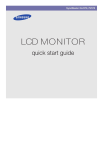
Lien public mis à jour
Le lien public vers votre chat a été mis à jour.
Caractéristiques clés
- Installation facile du pied
- Connexion à un PC via D-Sub ou DVI
- Branchement d'un câble HDMI pour périphériques numériques
- Connexion à un amplificateur via câble optique
- Verrouillage Kensington pour la sécurité
- Fonction d'autodiagnostic du moniteur
Questions fréquemment posées
Si de l'appareil et le PC sont connectés correctement, exécutez la fonction d'autodiagnostic en débranchant le câble D-Sub et en allumant l'appareil.
Il signifie que le signal provenant de la carte graphique dépasse la résolution ou la fréquence maximale de l'appareil. Réglez la résolution et la fréquence appropriées pour l'appareil.
Sous Windows XP : Définissez la résolution dans Panneau de configuration → Apparence et thèmes → Affichage → Paramètres. Windows ME/2000 : Définissez la résolution en choisissant Panneau de configuration → Affichage → Paramètres.